URLをクリップボードにコピーしました
シェア用URL:https://faq2.epson.jp/web/Detail.aspx?id=32336
| |
最終更新日 2017/06/26 |
FAQ番号:32336 |

|
ロゴの先打ち機能について
|
|
新機能「ロゴの先打ち機能」について教えてください。
|

|
-
-
TM-m10, TM-m30, TM-H6000IV, TM-T20, TM-T20II, TM-T90II, TM-T70II, TM-T70II-DT, TM-T88V, TM-T88V-i, TM-T88V-DT は用紙カット前にレシートのトップロゴを印字することで、レシート先端部の余白削減する機能「ロゴ先打ち機能」を使用できます。
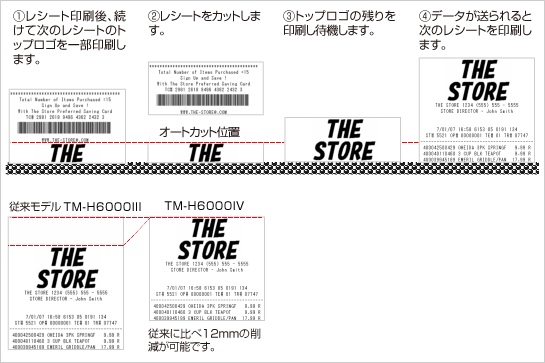

印字するロゴの縦の長さが、プリンターの印字ヘッドからオートカット位置の間より長い場合、ロゴの途中に白線が入る場合があります。
プリンターの構造上、何らかの方法でこれを回避することはできません。 設定方法ロゴ先打ち機能を設定するには、あらかじめ先打ちするロゴをプリンターに登録しておく必要があります。
ロゴの登録は各プリンターの専用ユーティリティーから設定をおこないます。
ロゴの登録方法については、ユーティリティーのユーザーズマニュアルを参照してください。
ユーティリティーはこちらからダウンロードできます。 - プリンターの電源を入れ、通信可能な状態にし、ユーティリティーを起動します。
- [ 自動用紙カットの設定 ]をクリックし、[ 用紙カット時にロゴを印刷する ]を選択します。
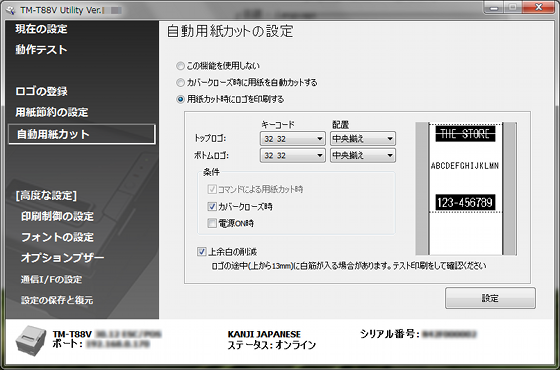
- [ トップロゴ ]にあらかじめ登録したロゴのキーコードを選択します。
- [ 上余白の削減 ]を選択します。
- [ 設定 ]ボタンをクリックします。設定がプリンターに反映されます。

- トップロゴ
用紙の最初に印刷するロゴを設定します。- キーコード : 印刷するロゴのキーコードを選択します。
- 配置 : ロゴの印刷位置を設定します。
- ボトムロゴ
用紙の最後に印刷するロゴを設定します。- キーコード : 印刷するロゴのキーコードを選択します。
- 配置 : ロゴの印刷位置を設定します。
- 条件
ロゴ印字の動作条件を設定します。- コマンドによる用紙カット時 : 本項目のチェックは外せません。
- カバークローズ時 : カバークローズ時にトップロゴ印刷するか設定します。
- 電源 ON 時 : 電源 ON 時にトップロゴ印刷するか設定します。
- 上余白の削除
[ トップロゴ ] の設定で印刷されるロゴの、上部の上余白を節約できます。
[ トップロゴ ] 設定した場合のみ設定可能です。
[ トップロゴ ] の途中に白線が入る場合があります。
| スマートレシートプリンター | TM-T88V-i |
|---|
| PC一体型プリンター | TM-T70II-DT,TM-T88V-DT |
|---|
| TMシリーズ | TM-H6000IV,TM-T20,TM-T20II,TM-T70II,TM-T88V,TM-T90II,TM-m10,TM-m30 |
|---|
|